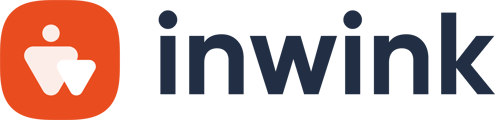Ajouter et gérer un contenu vidéo dans l’espace dédié d'une communauté, ou depuis le back-office.
Ajouter une vidéo depuis la communauté :
Pour pouvoir ajouter une vidéo directement depuis votre communauté, vous devez avoir un droit vous permettant de publier.
⚠️ Plus d'information sur les différents droits sur cette aide en ligne.
- Rendez-vous dans l'onglet "Vidéos" de votre communauté
- Cliquez sur le bouton "Ajoutez un replay"
- Remplissez les informations demandées liées à votre vidéo (titre, résumé, source vidéo, centre d'intérêts, miniature et bannière, la visibilité de celle-ci, les différentes options proposées, la possibilité de le mettre en avant ou non sur votre bannière). Si vous reprenez la visibilité du groupe, l'article héritera du niveau de visibilité du groupe et ne sera visible que dans le groupe.
- Enregistrez
Vous avez 2 types de sources pour ajouter une vidéo :
1. Via une iframe (URL)
Pour savoir comment intégrer une vidéo en iframe, consultez l'article suivant : Intégration de vidéos en iframe (cf. Type de vidéo)
2. En chargeant le fichier vidéo directement (comme dans l'exemple ci-dessous)
Enregistrez

- Vous arrivez alors sur la page de la vidéo, où il vous sera possible de modifier le statut de publication. Par défaut, celui-ci est en brouillon.
- Sur cette même page, on peut aussi voir les likes, laisser un commentaire, ou encore effectuer une modification.
Gérer une vidéo depuis le back-office :
Pour ajouter une vidéo, rendez-vous sur le back-office de votre communauté > Contenu > Vidéos.
Vous pourrez :
- Retrouver les vidéos ajoutées depuis la communauté
- Ajouter des vidéos (en cliquant sur le bouton
 ). Nous vous recommandons de créer vos contenus vidéos depuis la communauté.
). Nous vous recommandons de créer vos contenus vidéos depuis la communauté. - Modifier des contenus vidéos existants (en cliquant sur le petit crayon, pour éditer le contenu vidéo)
- Supprimer des contenus vidéos (en sélectionnant le contenu vidéo en question > cliquer sur la poubelle).
La suppression d'un contenu vidéo n'est possible qu'à partir du back-office.